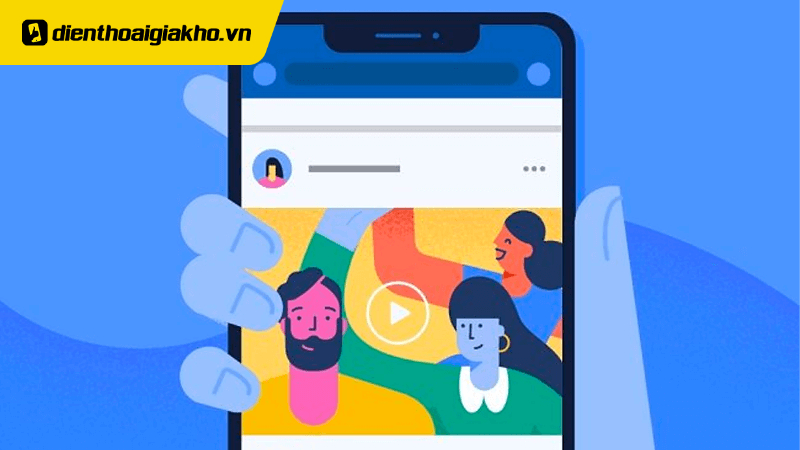Bạn bị mất SIM, đổi số điện thoại mới và lo lắng không đăng nhập hay xác minh Facebook được nữa? Đừng lo, Facebook cho phép người dùng đổi hoặc thêm số điện thoại mới ngay cả khi không còn sử dụng số cũ. Trong bài viết này, Điện Thoại Giá Kho sẽ hướng dẫn bạn chi tiết cách đổi số điện thoại trên Facebook khi mất SIM một cách đơn giản, hiệu quả, giúp tài khoản của bạn luôn an toàn và không bị gián đoạn.
Xem nhanh
- 1 Vì sao cần đổi số điện thoại trên Facebook khi mất SIM?
- 2 Cách lấy mã xác nhận Facebook khi bị mất SIM đăng ký tài khoản
- 3 Cách đổi số điện thoại trên Facebook khi mất SIM trên điện thoại, máy tính
- 4 Cách thêm nhiều số điện thoại xác minh trên Facebook
- 5 Khi không đăng nhập được Facebook thì làm sao?
- 6 Lưu ý khi đổi số điện thoại trên Facebook
- 7 Câu hỏi thường gặp
Vì sao cần đổi số điện thoại trên Facebook khi mất SIM?
Số điện thoại gắn với Facebook không chỉ để đăng nhập mà còn đóng vai trò quan trọng trong bảo mật. Khi mất SIM hoặc đổi số, bạn nên cập nhật số mới ngay để:
- Tránh mất quyền truy cập: Facebook thường gửi mã xác thực (OTP) về số điện thoại. Nếu không đổi số mới, bạn có thể bị khóa tài khoản trong trường hợp đăng nhập bất thường.
- Đảm bảo tính bảo mật: Kẻ gian có thể lợi dụng số điện thoại cũ nếu chưa hủy dịch vụ. Việc thay số mới giúp bạn an toàn hơn.
- Thuận tiện đăng nhập, lấy lại mật khẩu: Với số điện thoại đang sử dụng, bạn có thể dễ dàng lấy lại tài khoản nếu quên mật khẩu.
Cách lấy mã xác nhận Facebook khi bị mất SIM đăng ký tài khoản
Trước khi thực hiện cách đổi số điện thoại trên facebook khi mất SIM. Trong trường hợp bạn bị mất SIM gắn với tài khoản Facebook, việc nhận mã xác nhận OTP để đăng nhập hoặc khôi phục tài khoản sẽ gặp khó khăn. Tuy nhiên, bạn vẫn có thể giải quyết bằng cách liên hệ trực tiếp với Facebook qua Trung tâm trợ giúp. Dưới đây là hướng dẫn chi tiết:
Các bước thực hiện:
- Bước 1: Mở trình duyệt trên điện thoại hoặc máy tính, truy cập Trung tâm trợ giúp của Facebook.
- Bước 2: Nhập địa chỉ email đang sử dụng để Facebook có thể gửi mã xác minh thay thế.
- Bước 3: Trong phần Mô tả sự cố, hãy trình bày rõ lý do bạn mất SIM. Ví dụ:
“Tôi đã mất SIM điện thoại dùng để nhận mã xác nhận Facebook, nên hiện tại không thể đăng nhập vào tài khoản của mình.” Bạn cũng có thể mô tả theo cách khác nhưng cần nêu rõ tình trạng.
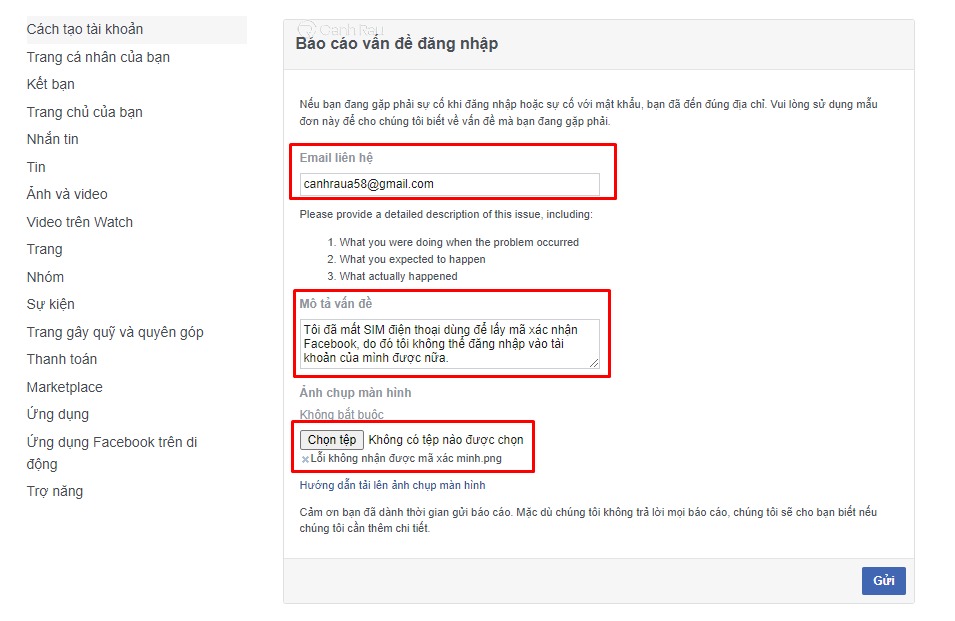
- Bước 4: Nếu có ảnh chụp minh họa (ví dụ màn hình báo lỗi), bạn chọn mục Ảnh chụp màn hình, nhấn Chọn tệp rồi tải lên → cuối cùng nhấn Gửi.
- Bước 5: Chờ phản hồi từ Facebook qua email mà bạn đã đăng ký ở bước 2. Trong trường hợp không nhận được phản hồi, bạn có thể thực hiện lại các bước trên để gửi yêu cầu lần nữa.
Cách đổi số điện thoại trên Facebook khi mất SIM trên điện thoại, máy tính
Cách đổi số điện thoại trên facebook trên IOS và Android
Nếu bạn đã mất SIM và muốn thêm số mới:
- Bước 1: Mở ứng dụng Facebook trên điện thoại, nhấn vào biểu tượng ba gạch và chọn biểu tượng cài đặt hình răng bánh xe.
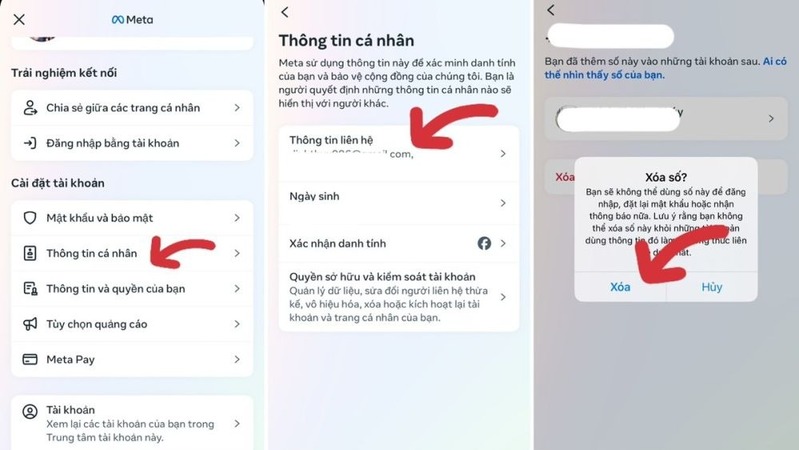
- Bước 2: Chọn mục “Thông tin cá nhân” trong “Trung tâm tài khoản”. Tiếp theo, nhấn vào “Thông tin liên hệ” và chọn số điện thoại hiện tại.
- Bước 3: Nhấn “Xóa số”, sau đó nhập mã xác nhận được gửi đến email liên kết với Facebook. Cuối cùng, nhập mật khẩu Facebook để hoàn tất việc xóa số di động.
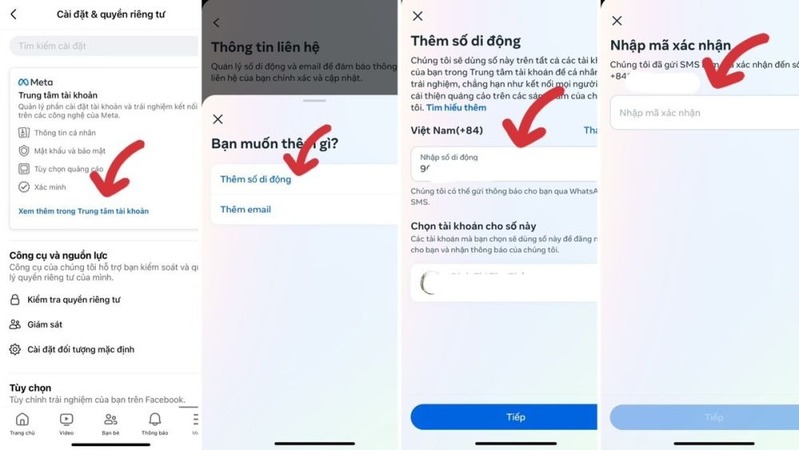
- Bước 4: Chọn “Thêm thông tin liên hệ mới” và sau đó nhấn “Thêm số di động”. Nhập số điện thoại mới của bạn và chọn tài khoản Facebook liên kết với số này
Bạn sẽ nhận được mã xác nhận từ Facebook, hãy nhập mã vào ô và nhấn “Tiếp tục” để hoàn tất việc thay đổi số di động.,
Để không gặp tình trạng mất SIM, mất số, bạn nên sử dụng một chiếc điện thoại ổn định. Tại Điện Thoại Giá Kho, bạn có thể dễ dàng sở hữu:
Cách đổi số điện thoại trên facebook khi mất SIM trên máy tính
Bạn cũng có thể đổi số điện thoại trực tiếp trên web Facebook:
- Bước 1: Truy cập Facebook.com trên máy tính, nhấn vào biểu tượng trang cá nhân của bạn, sau đó chọn “Cài đặt và quyền riêng tư”.
- Bước 2: Chọn “Cài đặt”, sau đó nhấn vào “Xem thêm trung tâm tài khoản” và thực hiện các bước tiếp theo tương tự như khi thay đổi số điện thoại trên điện thoại di động.
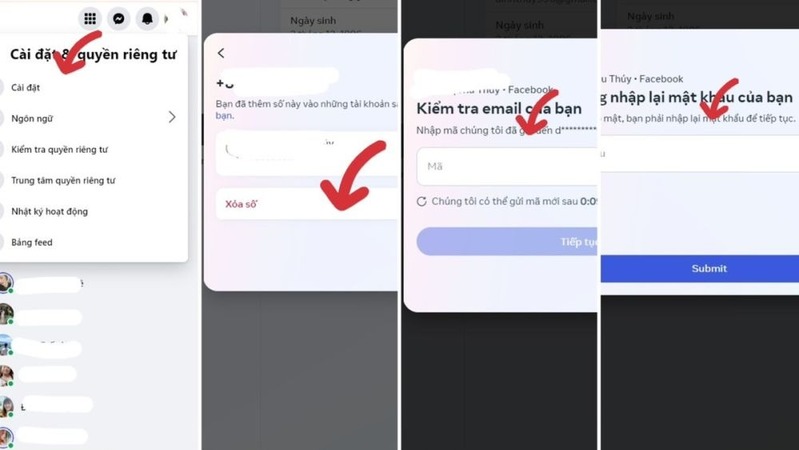
Đầu tiên, bạn cần xóa số di động hiện tại. Nhấn vào “Thông tin cá nhân”, sau đó chọn “Thông tin liên hệ” và chọn số điện thoại cần xóa. Nhập mã xác nhận được gửi qua Gmail, rồi nhập mật khẩu đăng nhập Facebook để hoàn tất việc gỡ số di động.
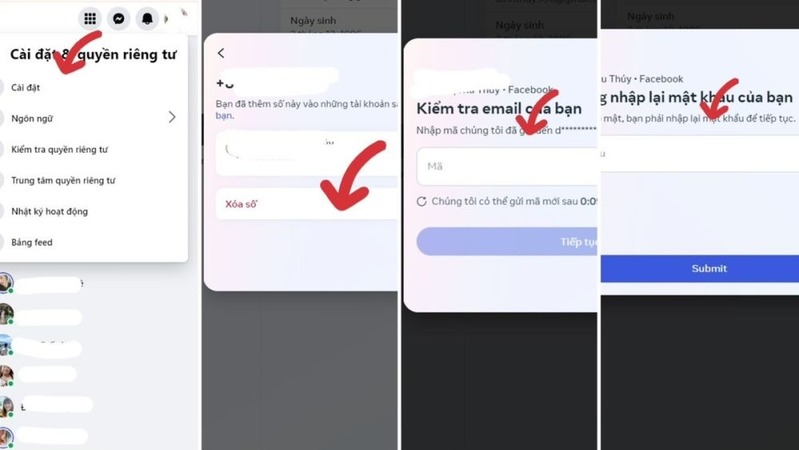
Sau khi đã xóa, bạn có thể thêm số di động mới bằng cách chọn “Thêm thông tin liên hệ mới”. Tiếp theo, chọn “Thêm số di động”, chọn tài khoản Facebook cần thêm, nhập mã xác nhận và nhấn “Tiếp tục” để hoàn tất.
Cách thêm nhiều số điện thoại xác minh trên Facebook
Để tăng cường khả năng bảo mật và dễ dàng khôi phục tài khoản, người dùng Facebook nên liên kết tài khoản của mình với nhiều số điện thoại. Việc này giúp bạn có thêm nhiều lựa chọn khi cần lấy lại mật khẩu, mở khóa tài khoản hoặc xác minh danh tính. Để thêm nhiều số điện thoại xác minh trên Facebook, bạn có thể thực hiện theo các bước sau:
- Bước 1: Truy cập vào cài đặt tài khoản Facebook, chọn mục “Trung tâm tài khoản”, sau đó chọn “Thông tin cá nhân”.
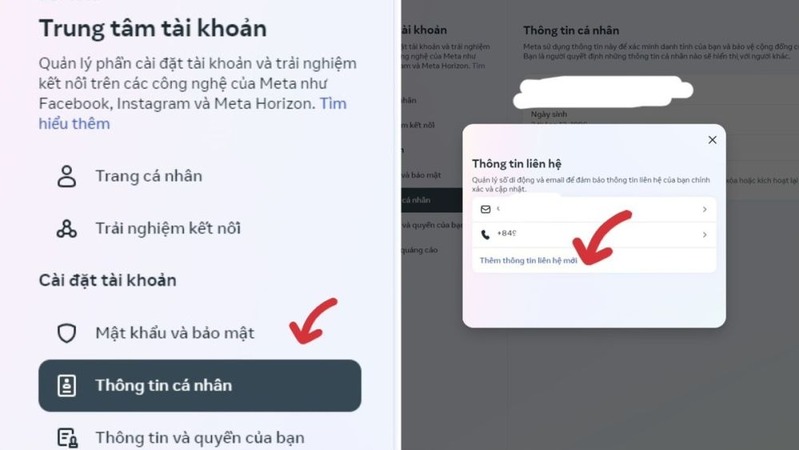
- Bước 2: Trong mục “Thông tin liên hệ”, chọn “Thêm thông tin liên hệ mới”. Nhấn vào “Thêm số di động” để thêm nhiều số điện thoại trên Facebook. Nhập số điện thoại, sau đó nhập mã xác nhận và chọn “Tiếp tục”. Bạn có thể lặp lại bước này để thêm nhiều số điện thoại theo ý muốn.
Khi không đăng nhập được Facebook thì làm sao?
Nếu bạn bị mất SIM và không thể đăng nhập vì thiếu mã xác thực:
- Hãy chọn cách Đăng nhập bằng email (nếu đã thêm trước đó).
- Hoặc sử dụng Xác thực 2 yếu tố qua ứng dụng (Google Authenticator, Duo Mobile).
- Nếu không có, chọn mục Quên mật khẩu? → nhập email để nhận link đặt lại mật khẩu.
- Trong trường hợp bất khả kháng, hãy liên hệ Trung tâm trợ giúp của Facebook để gửi yêu cầu khôi phục tài khoản.
Lưu ý khi đổi số điện thoại trên Facebook
Khi bạn thực hiện cách đổi số điện thoại trên facebook khi mất SIM, số cũ sẽ không còn khả năng sử dụng để đăng nhập hoặc lấy lại mật khẩu. Tất cả các liên kết giữa Facebook và số điện thoại đó sẽ bị hủy bỏ hoàn toàn.
Facebook cho phép bạn liên kết nhiều số điện thoại với tài khoản của mình, mang lại sự linh hoạt trong việc khôi phục và bảo mật tài khoản. Tuy nhiên, hãy cẩn trọng và tránh thay đổi số điện thoại quá thường xuyên, vì Facebook có thể coi đó là hành vi đáng ngờ và áp dụng các biện pháp hạn chế tài khoản.
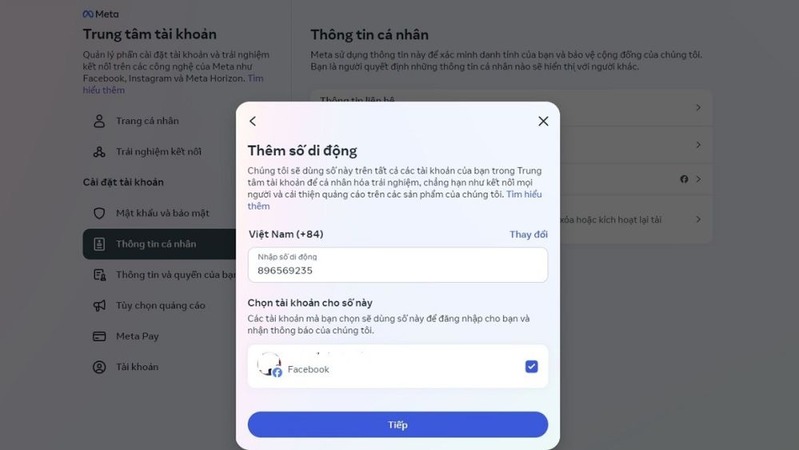
Khi thay đổi số điện thoại trên Facebook, đặc biệt quan trọng là phải chú ý đến mã vùng điện thoại quốc tế. Tại Việt Nam, mã vùng là +84. Khi nhập số điện thoại, bạn cần bỏ số 0 ở đầu số điện thoại của mình. Ví dụ: nếu số điện thoại của bạn là 098 2365 339, bạn sẽ nhập là 982 365 339 sau khi đã chọn mã vùng +84.
Câu hỏi thường gặp
Ngoài tìm hiểu cách đổi số điện thoại trên facebook khi mất SIM, người dùng vẫn có 1 số câu hỏi thường gặp:
Có thể đổi số điện thoại trên Facebook mà không cần đăng nhập không?
Không. Bạn bắt buộc phải đăng nhập để xác thực và thêm số mới. Nếu không đăng nhập được, hãy dùng email hoặc gửi yêu cầu hỗ trợ đến Facebook.
Nếu không còn dùng số cũ, có lấy lại tài khoản được không?
Có, nếu bạn đã thêm email khôi phục hoặc bật xác thực 2 yếu tố qua ứng dụng. Nếu không, bạn cần liên hệ Facebook để được hỗ trợ trực tiếp.
Một tài khoản Facebook có thể thêm bao nhiêu số điện thoại?
Facebook cho phép thêm nhiều số điện thoại, nhưng bạn chỉ nên giữ lại những số đang dùng để tiện quản lý.
Hy vọng với những cách đổi số điện thoại trên facebook khi mất SIM chi tiết trên, bạn đã có thể dễ dàng đổi số điện thoại trên Facebook một cách nhanh chóng và thành công. Hãy nhớ thực hiện theo đúng các bước để đảm bảo quá trình diễn ra suôn sẻ và an toàn. Chúc bạn thành công!
Đọc thêm:
- Hướng dẫn cách ghim comment trên Facebook cá nhân, Fanpage và Livestream
- Tại sao nhóm Facebook tại Việt Nam bị khóa, ngừng hoạt động?
- Cách lấy lại tài khoản Facebook bị vô hiệu hóa hiệu quả 100%
- Cách xóa tài khoản Facebook khi không đăng nhập được hiệu quả nhất
Địa chỉ showroom của Điện Thoại Giá Kho tại TP. HCM
120 Nguyễn Thị Thập, Phường Tân Thuận, TP. HCM
947 Quang Trung, Phường An Hội Tây, TP. HCM
1247 Đường 3 Tháng 2, Phường Minh Phụng, TP. HCM
121 Chu Văn An, Phường Bình Thạnh, TP. HCM